I dag har folk så mange pålogginger for apper, nettsteder, e-poster og mer. For å øke sikkerheten foreslår eksperter å angi forskjellige passord for ulike tjenester. Som et resultat er det umulig å holde styr på dem alle. Heldigvis lar iOS-enheter deg lagre passord og holde dem trygge. Hvordan se og administrere passord på iPhone eller iPad blir et nytt problem. Denne guiden vil dele med deg flere måter å gjøre det på uten tap av data.

Er det en passordbehandling på iPhone? Svaret er nei. Selv om iCloud nøkkelring-funksjonen er nyttig, er den bare tilgjengelig for nettsteders passord. Aiseesoft iPhone Passordbehandling, derimot, lar deg administrere alle iPhone- eller iPad-passord på en datamaskin.

Nedlastinger
100 % sikker. Ingen annonser.
100 % sikker. Ingen annonser.
Slik bruker du den beste iPhone Password Manager
Kjør den beste iPhone-passordbehandlingen etter at du har installert den på datamaskinen din. Koble deretter iPhone eller iPad til samme maskin med en Lightning-kabel. Klikk på Start knappen i høyre hjørne for å begynne å skanne passord på iOS-enheten din.

Når du blir bedt om det, skriv inn et iTunes-sikkerhetskopipassord for å beskytte iPhone-passordene dine. Vent til skanningen er ferdig, og du vil bli tatt til detaljvinduet. Her kan du velge hvilke typer passord du vil se på listen til venstre, som f.eks WiFi-konto, Nett- og app-passord, Epost kontoog Apple-ID. Deretter vil de lagrede passordene vises i hovedruten.

Hvis du har tenkt å sikkerhetskopiere alle eller deler av passordene, velg dem i hovedruten. Klikk på Eksport knappen på nedre høyre side, og følg instruksjonene på skjermen for å få den umiddelbart.
iOS kan lagre nettpassordene, men hvor du finner passordene dine på iPhone eller iPad. Det er to måter, og vi viser detaljene nedenfor.
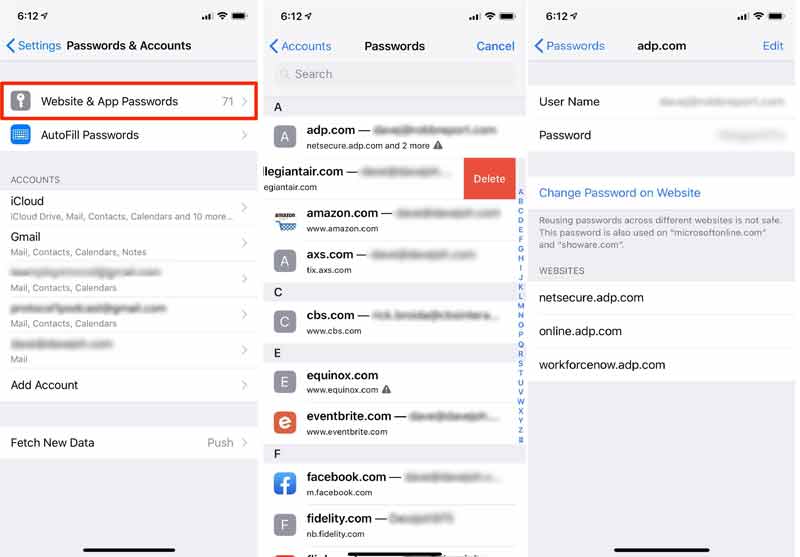
Hvis du ikke lenger trenger et passord, velg det på listen og trykk på Slett passord.
For å redigere et passord, trykk på det, trykk Rediger øverst til høyre, endre det og trykk Ferdig for å bekrefte endringene.
Hvis du ønsker å endre et passord på nettstedet, velg det på listen og trykk Endre passord på nettsiden. Safari vil åpne siden.
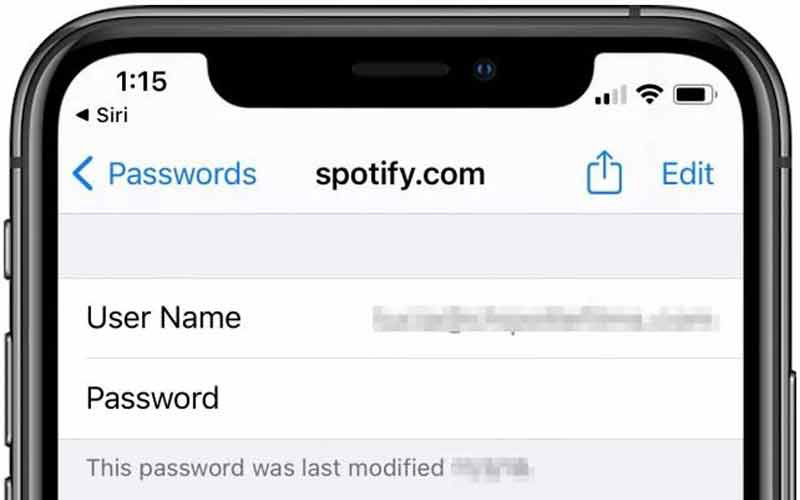
Slå på enheten og si Hei Siri, vis passordene mine for å ta deg til å administrere passordene dine på iPhone. Hvis du ikke har Hei Siri konfigurere, trykk lenge på Side- eller Hjem-knappen for å aktivere den.
For å administrere et spesifikt passord, for eksempel et Spotify-passord, vekk Siri og si hva er Spotify-passordet mitt. Deretter vil du bli tatt til skjermen for passordinnstillinger.
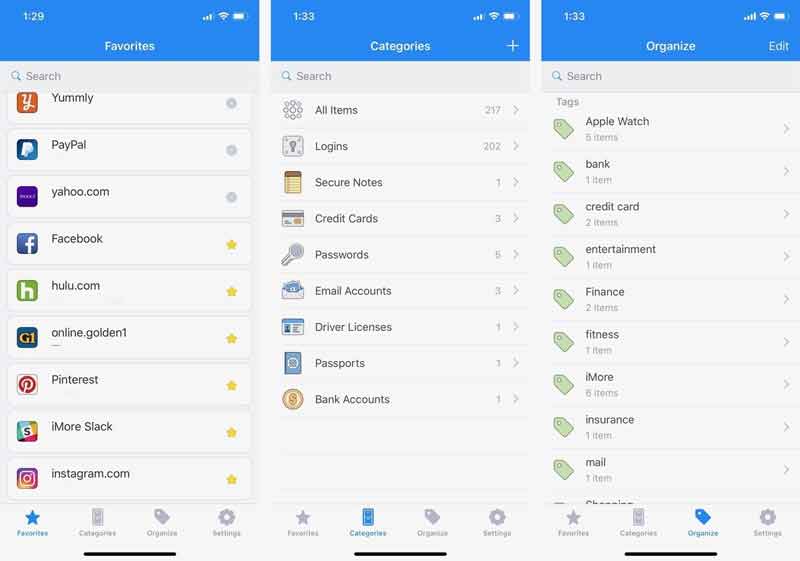
1Password er en av de beste passordbehandlingsappene for iPad og iPhones gratis. Den kommer med et bredt spekter av funksjoner for å holde passordene dine trygge. Den bruker AES 256-kryptering og støtter Touch ID og Face ID.
PROS
CONS
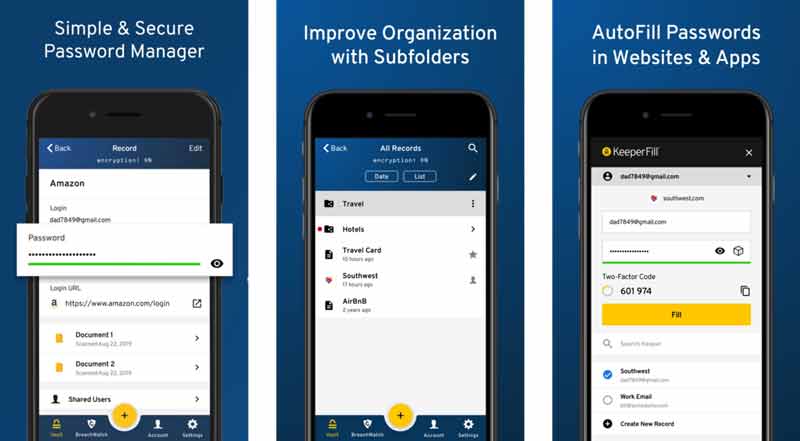
Som en passordbehandling-app for iPhones og iPad, kommer Keeper med mange avanserte funksjoner knyttet til sikkerhet. Den beskytter passordene dine med 256-bit AES-kryptering og null-kunnskapsarkitektur.
PROS
CONS
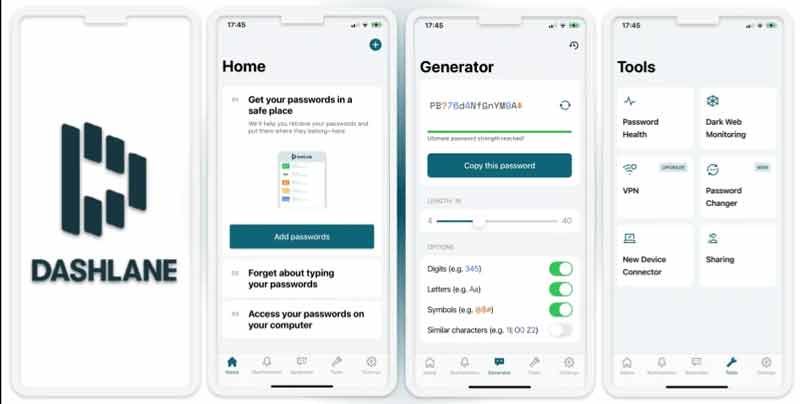
Hvis du ser etter en gratis passordbehandler for iPad eller iPhone, er Dashlane et godt valg. Det er utmerket på batch-prosess. Derfor er det populært blant folk som har mange passord.
PROS
CONS
Kan jeg fjerne enhetsadministrasjon fra iPad uten passord?
Du kan bare fjerne MDM fra iPad-en din ved å jailbreake hvis du ikke har passordet. Dette vil imidlertid ugyldiggjøre garantien din.
Hva er Norton Password Manager for iPhone?
Det er en tjeneste for å opprette, lagre og administrere alle dine passord, kredittkortinformasjon og annen legitimasjon på nettet.
Er det en passordbehandling på iPhone?
iPhone og iPad lagrer nett- og app-passordene dine i en liste. Du kan få tilgang til dem på Passord og kontoer i settet tings app.
konklusjonen
Denne guiden har snakket om hvordan du administrerer passord på iPhone og iPad. For å få tilgang til nettsteders passord kan du gå til Innstillinger-appen eller be Siri om å ta deg til høyre skjerm. Vi foreslo imidlertid at du prøver Aiseesoft iPhone Password Manager. Den dekker flere passord enn den innebygde funksjonen. Hvis du har flere spørsmål, vennligst kontakt oss ved å legge igjen meldingen nedenfor.

iPhone Password Manager er et flott verktøy for å finne alle passord og kontoer som er lagret på iPhone. Den kan også eksportere og sikkerhetskopiere passordene dine.
100 % sikker. Ingen annonser.
100 % sikker. Ingen annonser.